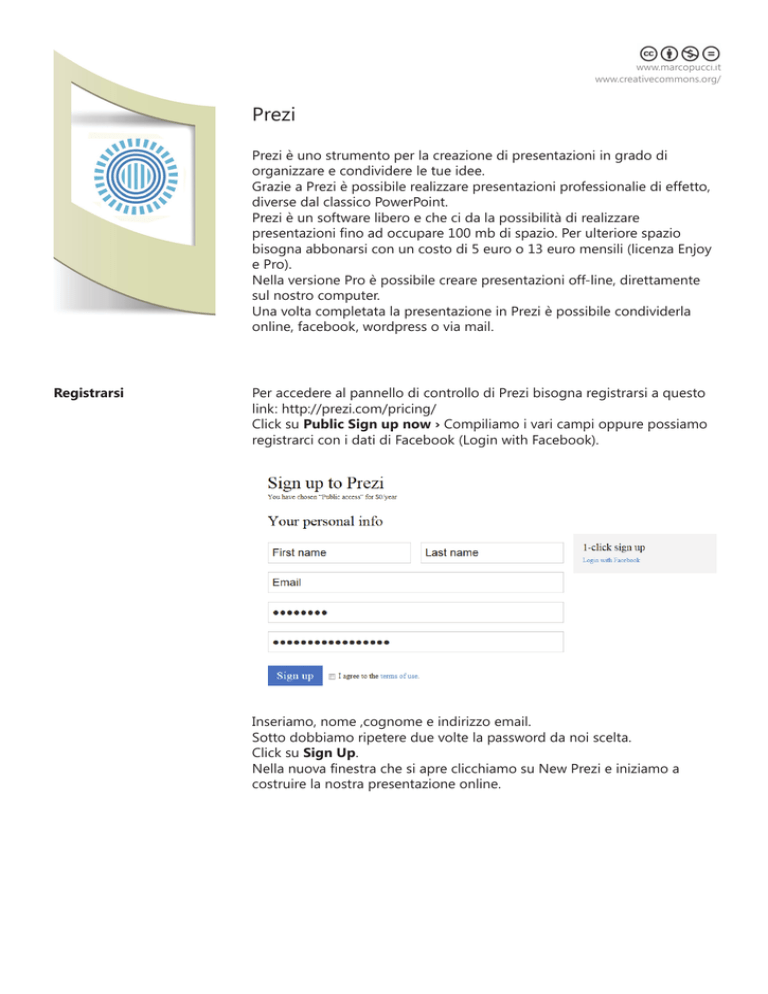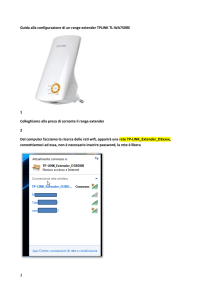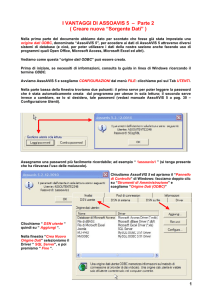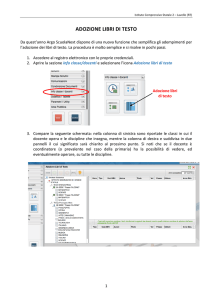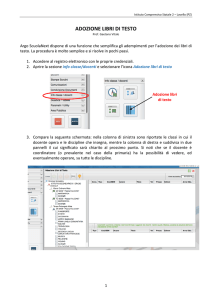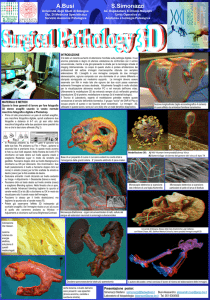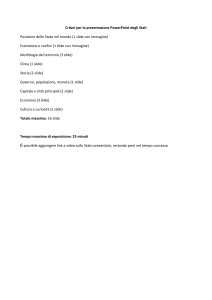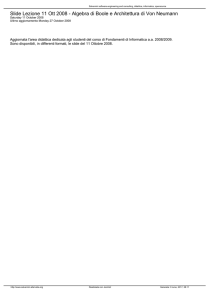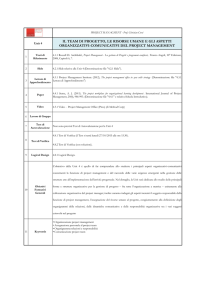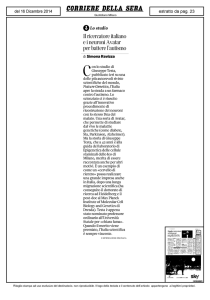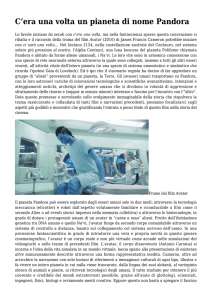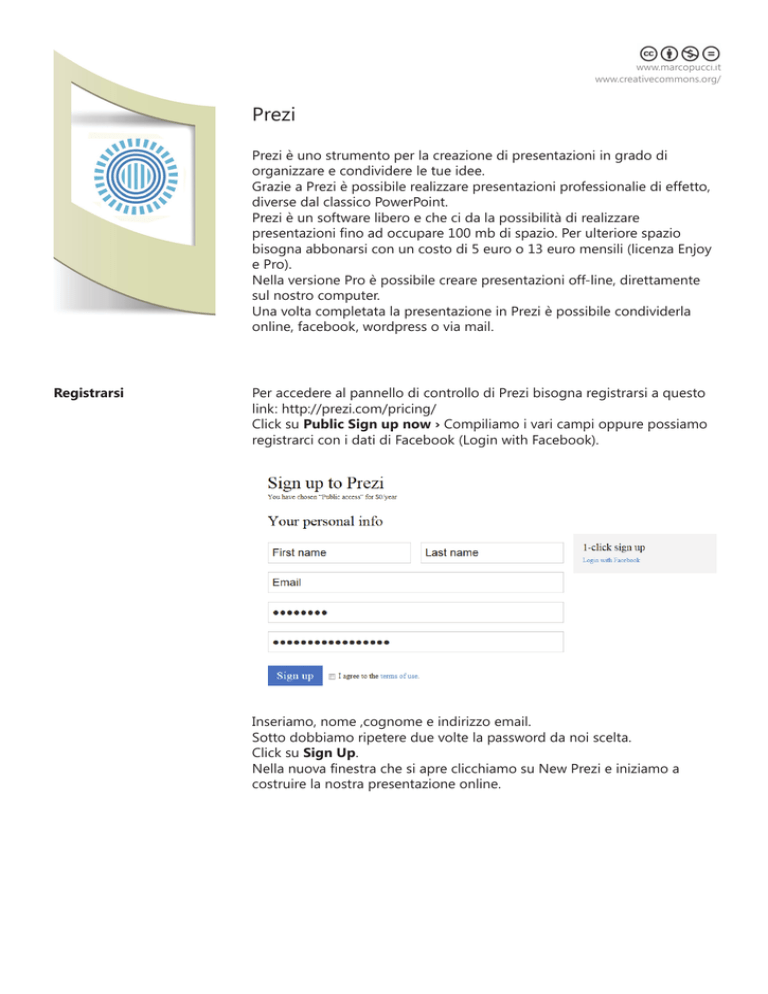
www.marcopucci.it
www.creativecommons.org/
Prezi
Prezi è uno strumento per la creazione di presentazioni in grado di
organizzare e condividere le tue idee.
Grazie a Prezi è possibile realizzare presentazioni professionalie di effetto,
diverse dal classico PowerPoint.
Prezi è un software libero e che ci da la possibilità di realizzare
presentazioni fino ad occupare 100 mb di spazio. Per ulteriore spazio
bisogna abbonarsi con un costo di 5 euro o 13 euro mensili (licenza Enjoy
e Pro).
Nella versione Pro è possibile creare presentazioni off-line, direttamente
sul nostro computer.
Una volta completata la presentazione in Prezi è possibile condividerla
online, facebook, wordpress o via mail.
Registrarsi
Per accedere al pannello di controllo di Prezi bisogna registrarsi a questo
link: http://prezi.com/pricing/
Click su Public Sign up now › Compiliamo i vari campi oppure possiamo
registrarci con i dati di Facebook (Login with Facebook).
Inseriamo, nome ,cognome e indirizzo email.
Sotto dobbiamo ripetere due volte la password da noi scelta.
Click su Sign Up.
Nella nuova finestra che si apre clicchiamo su New Prezi e iniziamo a
costruire la nostra presentazione online.
In questo primo tutorial utilizzeremo un template già esistente, nel tutorial
n.3 realizzeremo la presentazione creando un nuovo template.
Selezioniamo il template White Space e clicchiamo su Choose.
Questa in alto è la schermata principale del nostro pannello di controllo.
A sinistra possiamo vedere le 8 slide già create. Clicchiamo su PRESENT per
vedere l’effetto di movimento della nostra presentazione.
Per navigare possiamo muoverci con le due frecce presenti in basso.
Clicchiamo su quella di destra e vediamo come scorrono le varie slide.
Per uscire dalla modalità Present clicchiamo su ESC.
Modifichiamo ora la nostra presentazione. Prendiamo come esempio la
realizzazione del film Avatar di James Cameron, inserendo storyboard,
descrizione del film, attori, etc...
Per iniziare clicchiamo sulla slide 1 ( a sinistra) e poi sulla scritta in alto
Click to add text per modificarla. Scriviamo Avatar. Se clicchiamo sul testo
appare una finestra con scritto Edit Text, qui possiamo editare il testo come
vogliamo.
Ora selezioniamo dal menù di sinistra la slide 2. La slide apparirà ingrandita
al centro dello schermo. Inseriamo nel testo più grande la scritta: Avatar di
James Cameron.
In quella più piccola copiamo e incolliamo il testo presenta nella prossima
pagina.
www.marcopucci.it
Avatar è un film di fantascienza del 2009 scritto, diretto e prodotto da James Cameron e interpretato da Sam Worthington, Stephen Lang, Zoë Saldaña, Sigourney
Weaver, Giovanni Ribisi e Michelle Rodriguez.
Costato 237 milioni di dollari,[1] Avatar ha finora incassato circa tre miliardi,[2][3]
diventando il film che ha incassato di più nella storia del cinema.[4]
È stato distribuito nei cinema di tutto il mondo tra il 16 e il 18 dicembre 2009.
L’Italia e la Svizzera italiana, dove è uscito il 15 gennaio 2010, sono i penultimi
Paesi al mondo in cui è stato distribuito, a causa della consistente concorrenza
cinematografica che si presenta sotto le feste di Natale.[5][6]
Il film è stato pubblicato nel tradizionale formato 2D, ma ha visto anche un’ampia
diffusione in 3D e in 3D IMAX. Lo stesso Cameron, che è un forte sostenitore
del 3D come futuro del cinema, ha dichiarato che si avrebbe un’esperienza più
completa guardando Avatar in tre dimensioni, poiché il film è stato da lui appositamente pensato per essere visto in quel modo.[7] Avatar è inoltre il primo film
ad utilizzare il nuovo logo della 20th Century Fox, animato da Blue Sky Studios,
creatori de L’era glaciale.
Il film si è aggiudicato 3 Premi Oscar nel 2010: per la migliore fotografia, la migliore scenografia e i migliori effetti speciali.
E’ il primo maggiore incasso nella storia del cinema, prima di Titanic e di The
Avengers (Wikipedia)
Il testo inserito è molto più lungo della nostra slide. Posizioniamo il mouse
sulla destra dello schermo e clicchiamo sul tasto zoom - (oppure possiamo
utilizzare la rotella del mouse per zoomare indietro.
Nell’immagine a sinistra possiamo vedere che il testo ha superato lo spazio
della slide 2.
Selezioniamo il testo e clicchiamo su EditText. In questo modo possiamo
allargare la TextArea (con l’icona sul lato destro) e rimpicciolire il testo (con
l’icona nell’angolo in basso a destra).
www.marcopucci.it
Salviamo la presentazione e passiamo alla slide 3.
Nel testo più grande inseriamo la scritta: Storyboard.
Il secondo campo di testo va eliminato. Possiamo farlo in due modi:
premiamo INVIO all’interno del testo (così non inseriamo niente e il testo
scompare, oppure inseriamo del testo a caso, lo selezioniamo e clicchiamo
sulla scritta delete.
Per attivare una nuova finestra di testo basta cliccare con il mouse in un
qualsiasi punto della presentazione.
Nella terza slide inseriamo delle immagini dello storyboard.
Apriamo Google e inseriamo nel motore di ricerca la parola: disegni avatar.
Clicchiamo su immagini per visualizzare tutti i risultati. Scarichiamo sul
nostro computer la seconda immagine.
Toriniamo su Prezi, terza slide, e clicchiamo su Insert - Image (in alto al
centro).
Carichiamo l’immagine appena scaricata da Google cliccando su Select
File.
Scarichiamo una seconda immagine da Google e carichiamola nella slide 3.
Selezioniamo la slide n.4. In questa pagina inseriamo la biografia e la foto di
uno dei protagonisti.
Nella casella di testo del titolo inseriamo: Mayte Michelle Rodríguez.
Nel testo piccolo:
(San Antonio, 12 luglio 1978) è un’attrice statunitense di origine portoricana
e dominicana.
È conosciuta al grande pubblico per i suoi ruoli nei film Fast and Furious,
Resident Evil, S.W.A.T. - Squadra speciale anticrimine e per aver interpretato
il ruolo di Ana Lucia Cortez nella serie televisiva Lost. Ha inoltre recitato nel
film Avatar, diretto da James Cameron (Wikipedia).
Formattiamo il testo a sinistra e inseriamo la foto dell’attrice (sempre
scaricandola da Google).
www.marcopucci.it
Nella slide n.5 scriviamo nel titolo Na’vi.
Inseriamo questo testo:
Pandora è un mondo primordiale, ricoperto da foreste pluviali, con alberi
alti anche fino a trecento metri, ed è abitato da varie creature tutte decisamente spettacolari, tra cui degli umanoidi senzienti chiamati Na’vi, alti
mediamente anche più di tre metri e con pelle blu striata (Wikipedia).
Inseriamo due immagini dei Na’vi.
Nella sesta slide inseriamo il trailer del film.
Apriamo YouTube e cerchiamo il video, es:
http://www.youtube.com/watch?v=moSRMC5JNww
In Prezi clicchiamo su Insert-YouTube video e copiamo il link del trailer.
Nella slide n.8 inseriamo al posto di Finally la scritta Avatar e sotto
James Cameron 2009.
www.marcopucci.it
La nostra presentazione è finita.
Clicchiamo su Save e vediamo l’anteprima cliccando su PRESENT.
Nel prossimo tutorial vedremo come modificare la struttura della presentazione,
modificare le slide, cambiare i colori e condividere la presentazione.
www.marcopucci.it